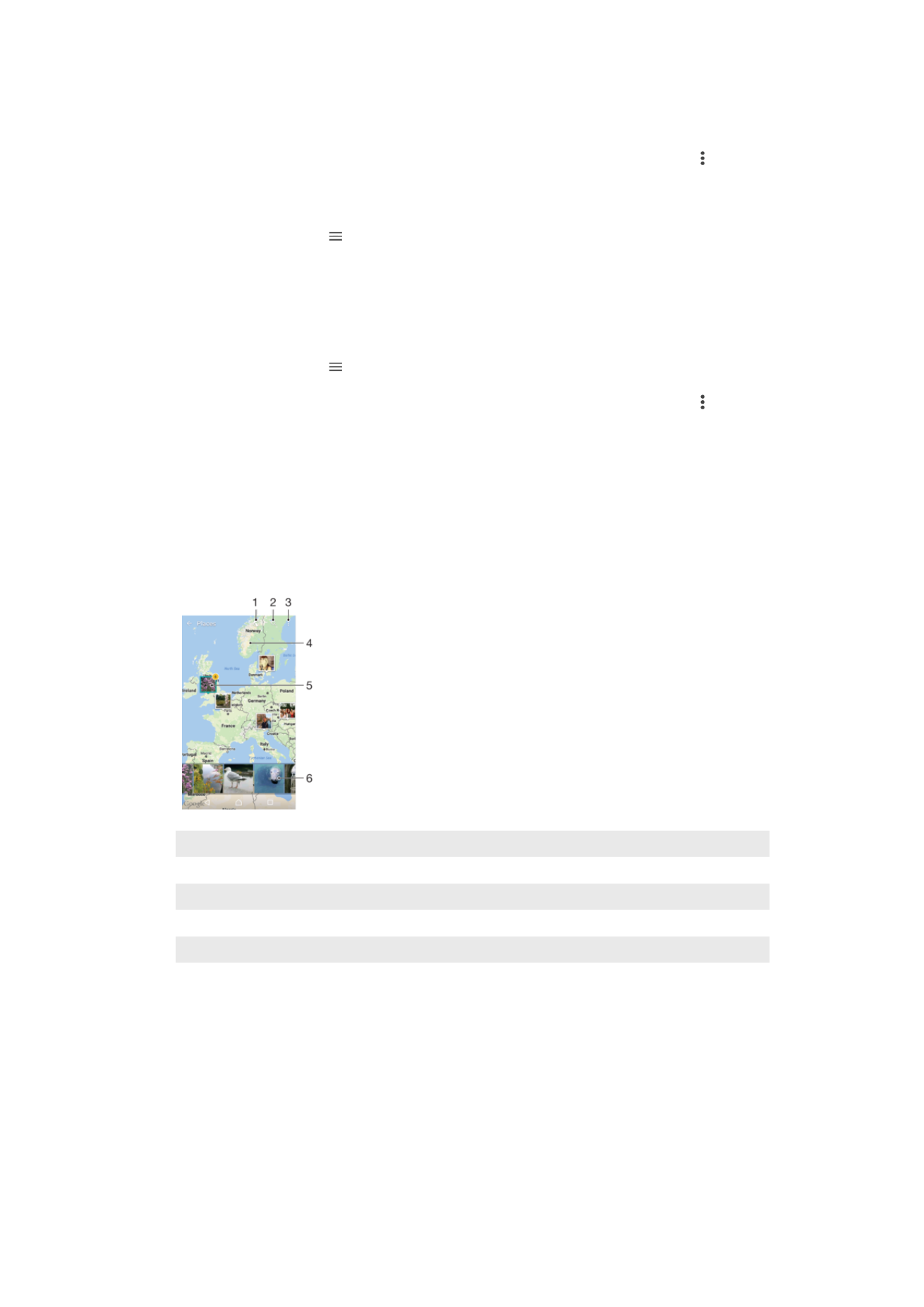
Προβολή των φωτογραφιών σας σε χάρτη
Η προσθήκη πληροφοριών τοποθεσίας σε φωτογραφίες αναφέρεται ως προσθήκη γεωγραφικής
ετικέτας. Μπορείτε να δείτε τις φωτογραφίες σας σε ένα χάρτη, να τους προσθέσετε ετικέτα και να
δείξετε στους φίλους και στην οικογένειά σας πού βρισκόσασταν όταν τραβήξατε μια συγκεκριμένη
φωτογραφία. Για περισσότερες πληροφορίες, δείτε την ενότητα Αποθήκευση της γεωγραφικής
θέσης μιας φωτογραφίας στη σελίδα 104.
1
Δείτε φωτογραφίες με γεωγραφική ετικέτα σε προβολή υδρογείου
2
Αναζητήστε μια τοποθεσία στο χάρτη
3
Δείτε τις επιλογές του μενού
4
Πατήστε δύο φορές για μεγέθυνση. Τσιμπήστε για σμίκρυνση. Σύρετε για προβολή διαφόρων τμημάτων του χάρτη
5
Μια ομάδα φωτογραφιών ή βίντεο που διαθέτουν γεωγραφική ετικέτα με την ίδια τοποθεσία
6
Μικρογραφίες της επιλεγμένης ομάδας φωτογραφιών ή βίντεο. Πατήστε ένα στοιχείο για να το προβάλετε σε πλήρη οθόνη
117
Το παρόν αποτελεί μια προσαρμοσμένη μορφή αυτής της έκδοσης για το Internet. © Εκτυπώστε μόνο για ιδιωτική χρήση.
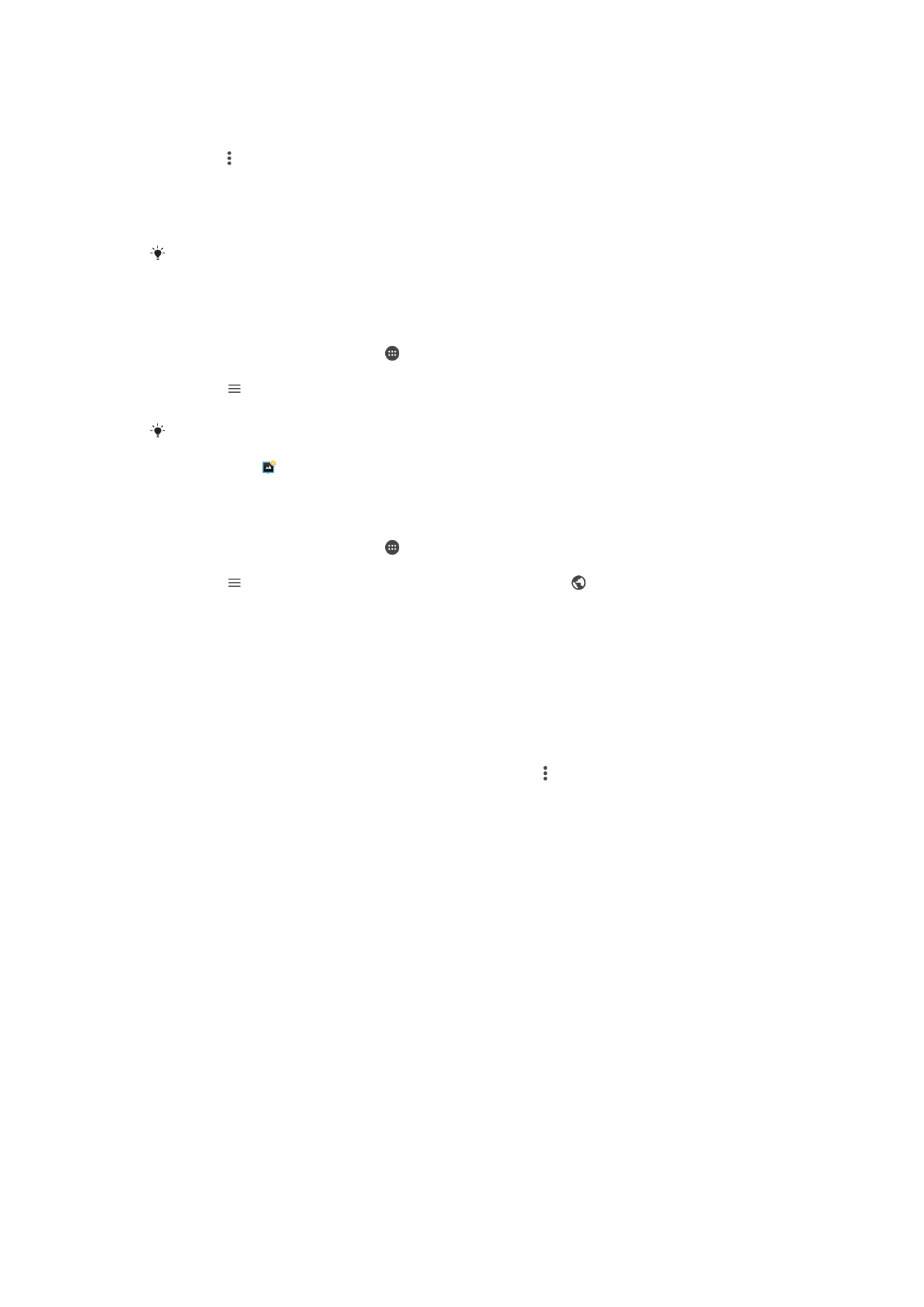
Για να προσθέσετε ή να επεξεργαστείτε τη γεωγραφική ετικέτα μιας φωτογραφίας
1
Κατά την προβολή μιας φωτογραφίας, πατήστε την οθόνη για να εμφανιστούν οι γραμμές
εργαλείων.
2
Πατήστε και, στη συνέχεια, πατήστε Προσθ.γεωγραφικής ετικ. ή Επεξ. γεωγρ.
ετικέτας για να ανοίξετε την οθόνη του χάρτη.
3
Πατήστε επάνω στο χάρτη για να ορίσετε την τοποθεσία της φωτογραφίας.
4
Για να επαναφέρετε την τοποθεσία της φωτογραφίας, πατήστε τη νέα τοποθεσία στο χάρτη.
5
Όταν ολοκληρώσετε, πατήστε OK.
Αν έχετε ενεργοποιήσει την ανίχνευση τοποθεσίας και την προσθήκη γεωγραφικής ετικέτας
στην κάμερα, μπορείτε να προσθέσετε ετικέτες στις φωτογραφίες σας απευθείας για προβολή
στο χάρτη αργότερα.
Για να δείτε φωτογραφίες με γεωγραφική ετικέτα σε χάρτη
1
Από την Αρχική οθόνη, πατήστε .
2
Βρείτε και πατήστε την επιλογή Άλμπουμ.
3
Πατήστε και, στη συνέχεια, πατήστε Τοποθεσίες.
4
Πατήστε τη φωτογραφία που θέλετε να δείτε σε έναν χάρτη.
Αν έχουν ληφθεί πολλές φωτογραφίες στην ίδια τοποθεσία, μόνο μία από αυτές θα εμφανίζεται
στο χάρτη. Ο συνολικός αριθμός φωτογραφιών εμφανίζεται στην επάνω δεξιά γωνία, για
παράδειγμα, . Για να δείτε όλες τις φωτογραφίες της ομάδας, πατήστε τη φωτογραφία του
εξωφύλλου και, στη συνέχεια, πατήστε μία από τις μικρογραφίες στο κάτω μέρος της οθόνης.
Για να προβάλετε φωτογραφίες με γεωγραφική ετικέτα στην υδρόγειο
1
Από την Αρχική οθόνη, πατήστε .
2
Βρείτε και πατήστε την επιλογή Άλμπουμ.
3
Πατήστε και, στη συνέχεια, πατήστε τις επιλογές Τοποθεσίες > .
4
Πατήστε τη φωτογραφία που θέλετε να δείτε στην υδρόγειο.
Για να αλλάξετε τη γεωγραφική ετικέτα μιας φωτογραφίας
1
Κατά την προβολή μιας φωτογραφίας στο χάρτη της εφαρμογής Άλμπουμ, αγγίξτε παρατεταμένα
τη φωτογραφία έως ότου το πλαίσιό της γίνει μπλε και, στη συνέχεια, πατήστε την επιθυμητή
τοποθεσία στο χάρτη.
2
Πατήστε το OK.
Για να αλλάξετε την προβολή χάρτη
•
Κατά την προβολή του χάρτη στην εφαρμογή Άλμπουμ, πατήστε και, στη συνέχεια, κάντε εναλλαγή
μεταξύ του στοιχείου Κλασική προβολή και του στοιχείου Δορυφορική προβολή.
118
Το παρόν αποτελεί μια προσαρμοσμένη μορφή αυτής της έκδοσης για το Internet. © Εκτυπώστε μόνο για ιδιωτική χρήση.
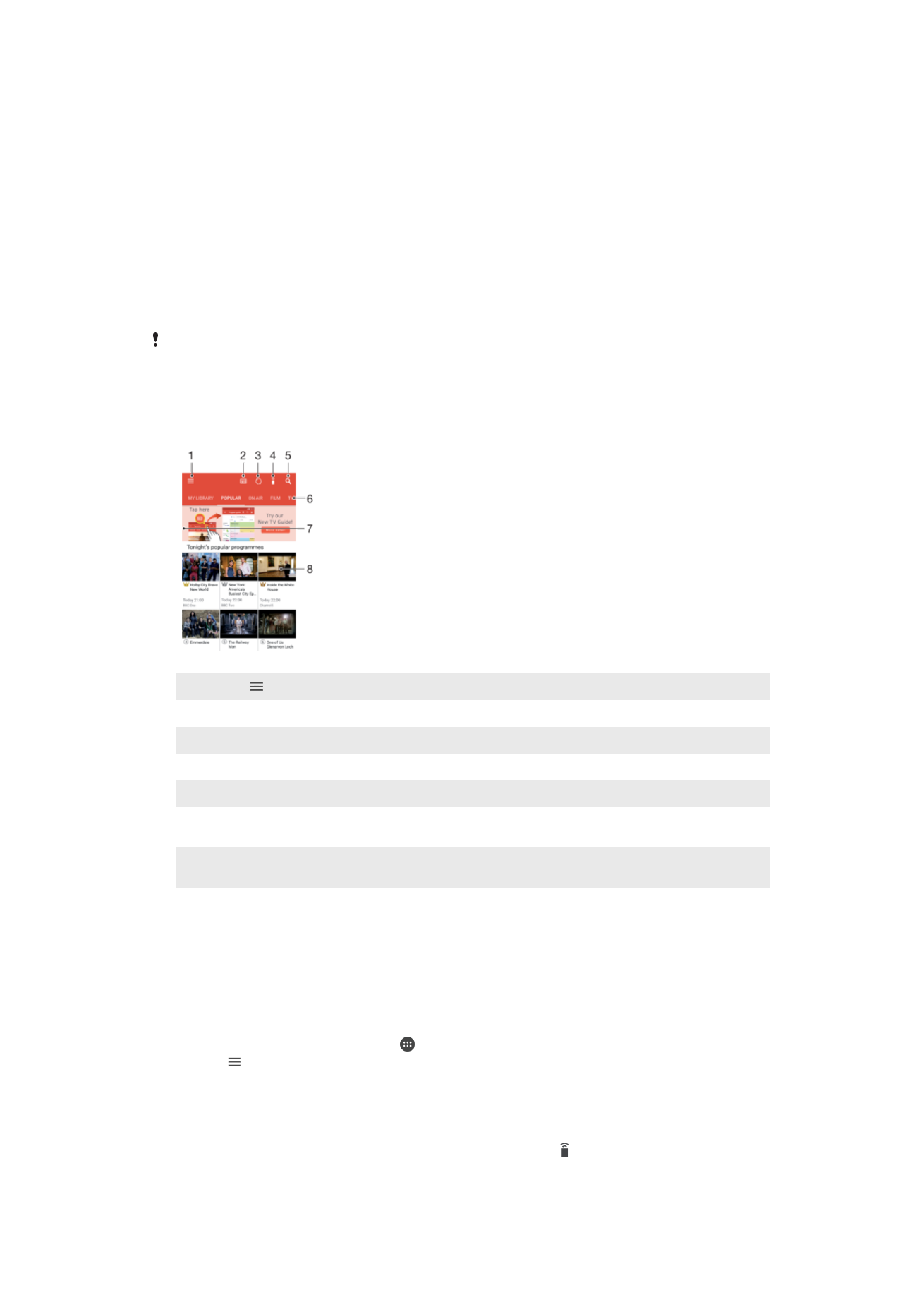
Βίντεο